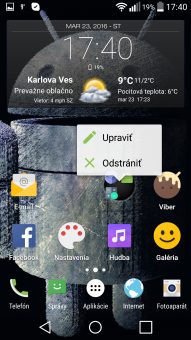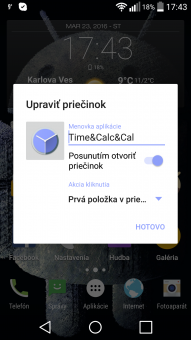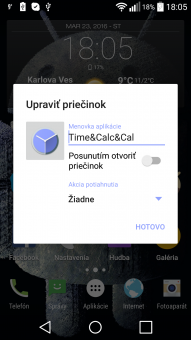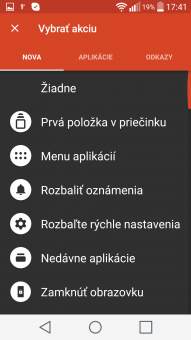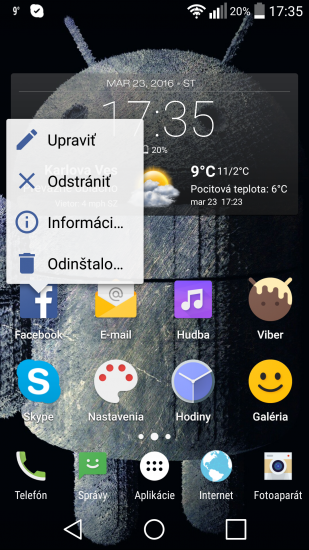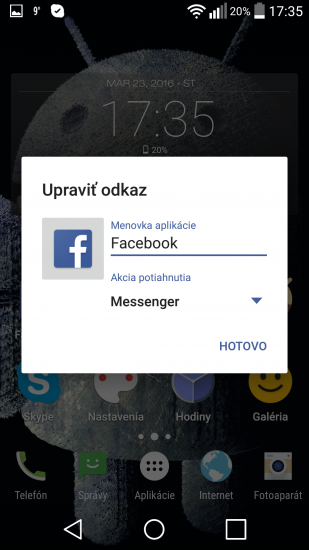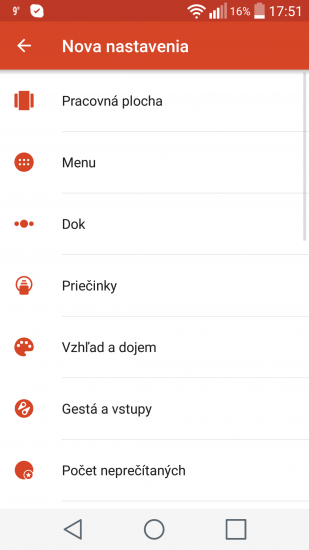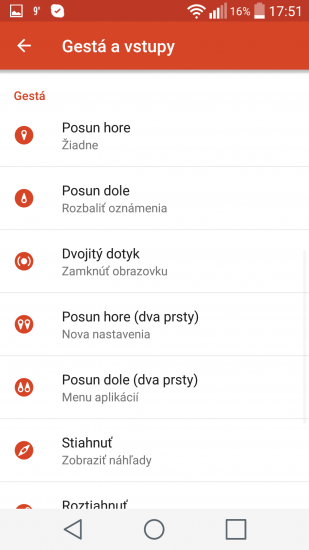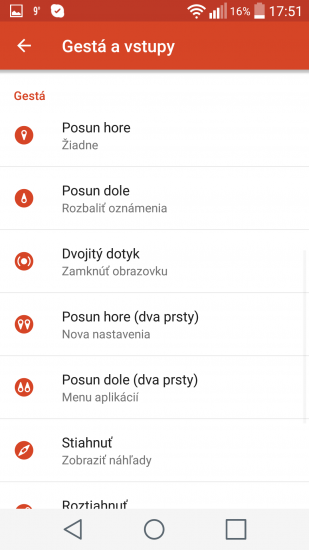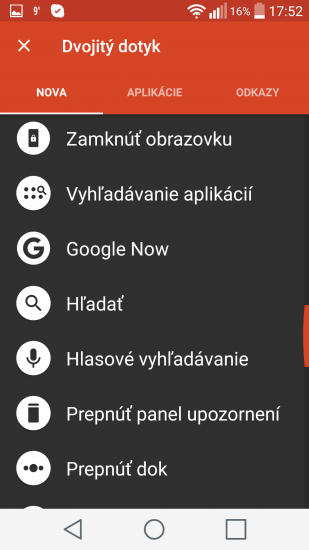V nedávnom článku sme vám predstavili, čo v sebe ukrýva jeden z najlepších a zároveň najpoužívanejších Android launcherov dostupných na Google play vo free verzii – Nova Launcher alebo v platenej verzii – Nova Launcher Prime.
Prostredníctvom prémiovej verzie sa dostávame na vyšší level úprav a prispôsobovania vizuálnej stránky Android prostredia. Ak máte zakúpenú prémium verziu tohto launchera a vyskúšali ste si už všetky triky, o ktorých ste vedeli, prečítajte si nasledujúcich 6 tipov, ktoré budú pre vás možno novinkou.

1. Skrytie ikon
Je to výborná možnosť, ako pristupovať k aplikáciám, ktoré máte kategorizované podľa funkcionality. Výhoda tohto nastavenia spočíva najmä v tom, že ušetríte miesto na základnej ploche a rozloženie ikon odrazu vyzerá viac usporiadane a zjednotene. Jednoduchým spôsobom sa dá nastaviť vzhľad reprezentujúcej ikony hlavného priečinku, v ktorom budú uložené jednotlivé aplikácie. Kliknutím na ikonu sa spustí predvolená hlavná aplikácia a potiahnutím prstu nahor sa rozbalí priečinok so všetkými appkami.
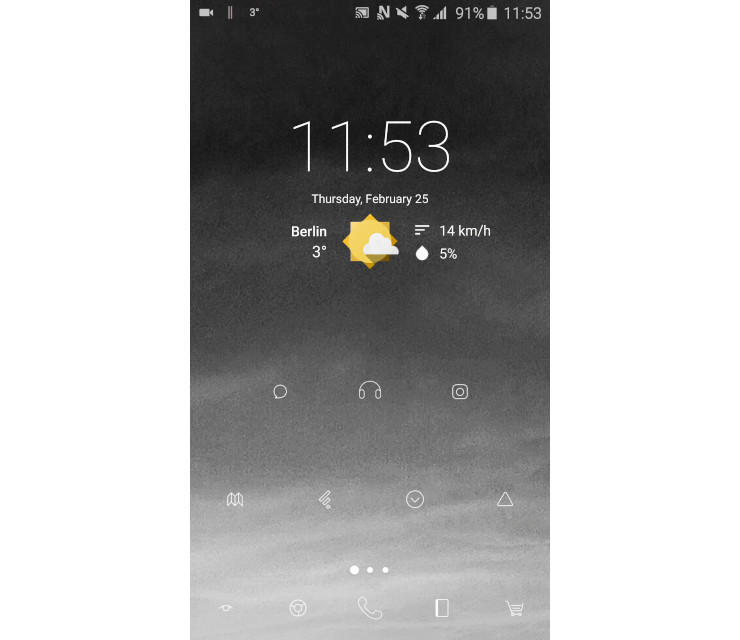
Nastavenie tejto funkcie vyzerá nasledovne. Vytvoríte si priečinok, do ktorého presuniete svoje aplikácie. Dlhším kliknutím na folder sa objaví možnosť “Upraviť“. V nastaveniach si následne zvolíte, čo sa má vykonať pre “Akciu kliknutia” a “Akciu posunutia”. Kliknutím na ikonu si nastavíte vzhľad novej ikony, ktorá bude reprezentovať priečinok.
2. Nastavenie vykonania akcie pre aplikáciu
Ďalším užitočným riešením pre nastavenie obsluhy danej aplikácie je určiť, aká akcia sa má vykonať v prípade “slajdnutia” prstom cez aplikáciu.
Ideálne riešenie pre dvojicu podobných aplikácií, ako je napr. Facebook a Messenger. Na ploche bude nadradená ikona aplikácie Facebook. Dlhším kliknutím na túto ikonu sa zobrazí možnosť “Upraviť”. V nastaveniach si následne zvolíte, aká aplikácia sa má spustiť v prípade posunutia prstom nahor.
3. Gestá a vstupy pre hlavnú obrazovku
Nova nastavenie ponúka niekoľko možností pre úpravu vzhľadu jednotlivých sekcií. Ak potrebujete ušetriť čas namiesto preklikávania sa cez menu systému, vyrieši to za vás sekcia “Gestá a vstupy”.
Stačí, ak si vyberiete, aké gesto má vyvolať spustenie danej aplikácie, či nastavenia.
4. “Double tap” na zablokovanie obrazovky
Dobre známu a pre mňa veľmi obľúbenú funkciu zapracovali vývojári tohto launchera aj do nastavení vyššie spomínanej sekcie, “Gestá a vstupy”.
5. Jednotný prechod medzi obrazovkami
Veľmi pekný efekt vytvára tzv. “smooth” prechod medzi domovskými obrazovkami, ktorý sa prejaví, ak si na ploche nastavíte buď widget, alebo statickú tapetu spoločnú pre všetky domovské obrazovky.
V Nova nastaveniach kliknete na “Pracovná plocha”, v sekcii posun zvolíte “Efekt posúvania” a vyberiete možnosť “Vymazať”. Na gifku môžete vidieť, ako to v skutočnosti vyzerá, ak máte zvolený widget s počasím.
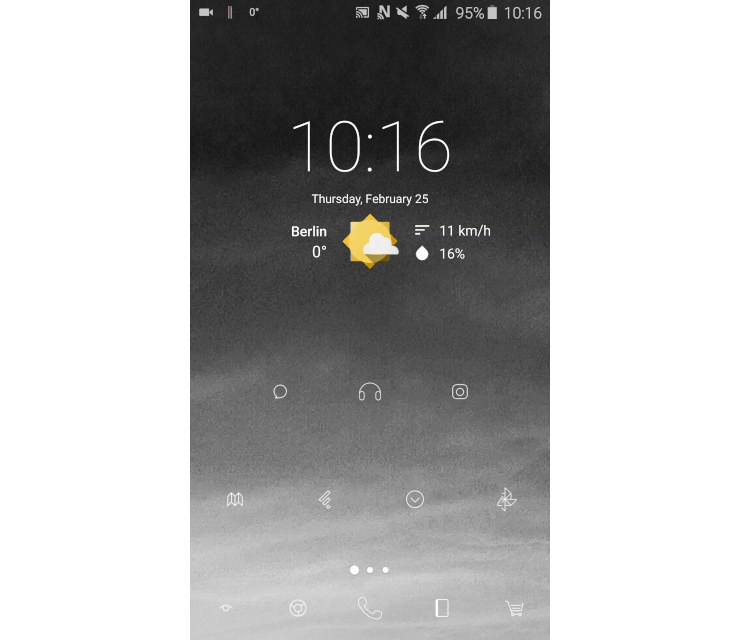
6. Experimentálne funkcie a ladenie
Ak vás náhodou doteraz spomenuté vychytávky nijak neohromili, máme tu pre vás posledný tip na to, ako sa dostanete do “secret menu”, ktoré vyvoláte v Nova nastaveniach podržaním tlačidla “volume down” dovtedy, dokým sa nezobrazí info s popisom “Ponuka Labs povolená”. Ak sa dostatočne vyhráte v nastaveniach a chcete túto funkciu vypnúť, tentokrát opäť dlhšie podržte tlačidlo “volume up”.
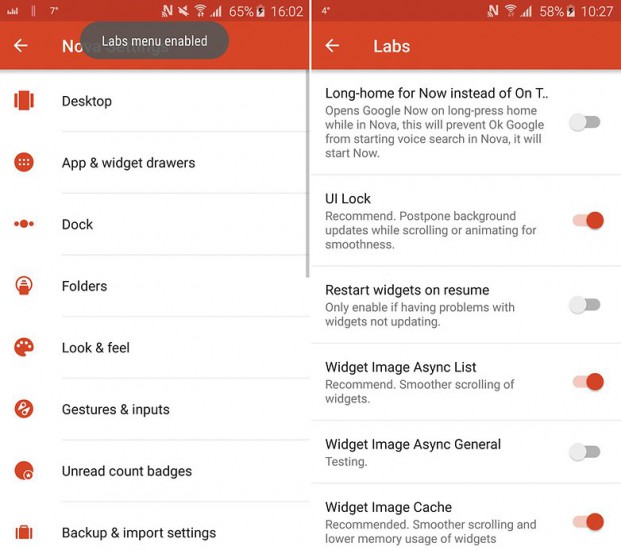
Zdroj Androidpit